Win10系统下qq远程不能控制对方电脑(点不动)的完全解决方法
我们经常会使用到QQ远程功能,通过这个功能实现不上门,就可以操纵对方电脑,进行相关操作。但是对方使用的是Win10系统,你想要使用QQ远程控制对方的电脑,却发现连接之后却点不动任何东西,又或者是刚连接上还是可以控制的,但是过一会就无法控制了。那么遇到qq远程不能控制这个问题要如何解决呢?下面装机之家分享一下Win10系统下qq远程不能控制对方电脑(点不动)的完全解决方法。
1、Win10系统默认账户权限级别太高
其表现为qq远程连接到对方电脑后鼠标可以移动,但是无法控制任何东西。
我们需要将账户权限调整至最低,首先我们需要开控制面板,点击“系统和安全”,如下图所示。
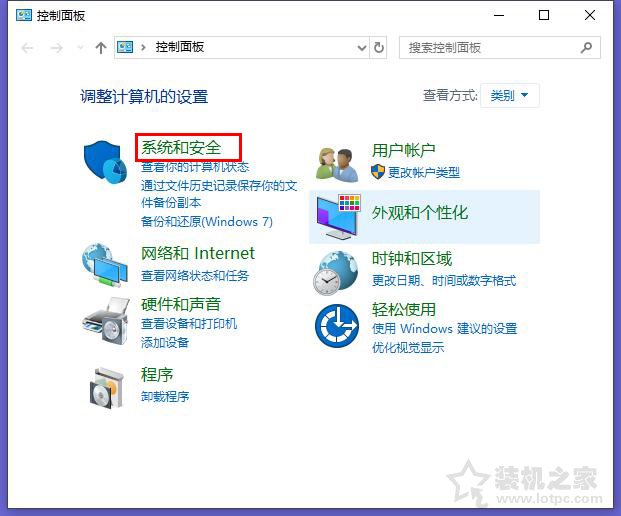
再点击“更改用户账户控制设置”,如下图所示。
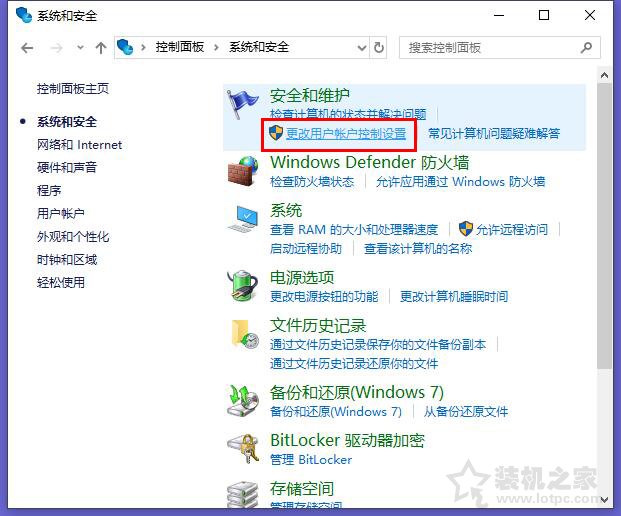
将下拉至最底部,从不通知,就可以了,再点击确定。
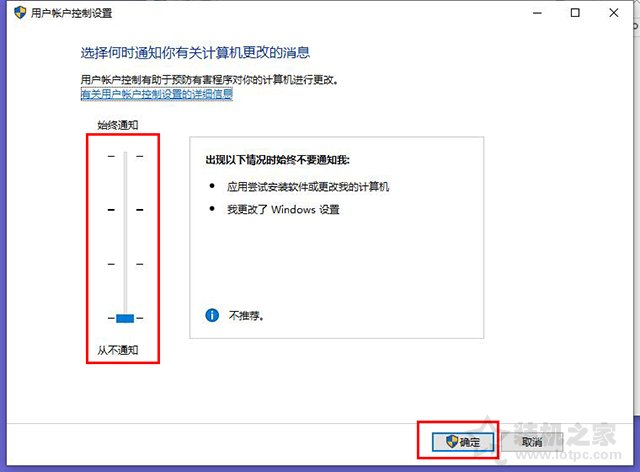
如果这一步已经解决了,就不要往下继续设置了,但是如果你连接QQ远程可以控制,但是过一会就无法控制了,这可能是控制方和被控方的系统账户不一致导致的,需要双方都需要使用administrator用户登录,那么请继续操作。
2、QQ远程刚连接上可以控制,但是过一会就就无法控制了(双方都需要设置)
首先我们鼠标右键点击“此电脑”,选择“管理”,如下图所示。
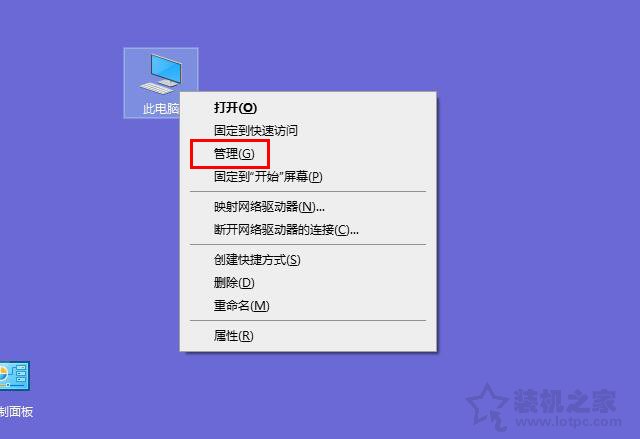
选择本地用户和组,再选择用户,右侧会出现所有的本地用户,其中就包括administrator,鼠标右键点击“administrator”,选择“属性”。
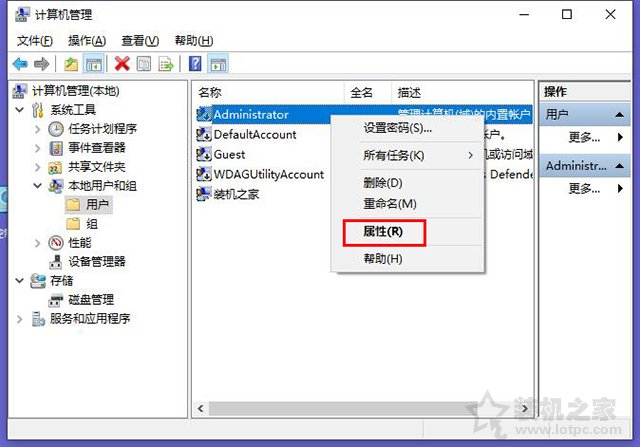
将administrator属性的界面中,将“账户已禁用”勾选去除,就可以启用“administrator”账户了。
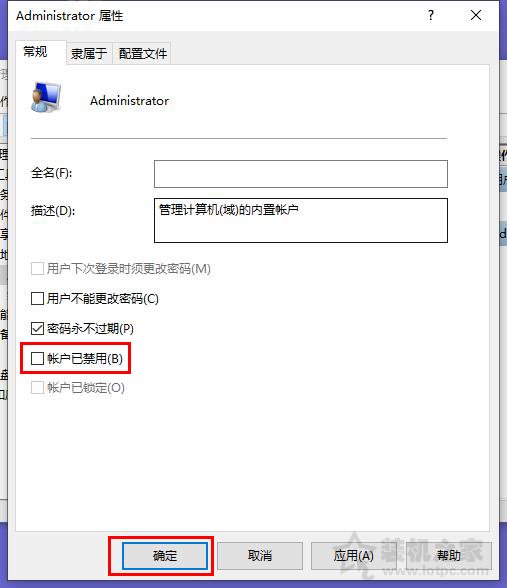
我们点击开始菜单,点击“用户”的人像按钮,选择“administrator”账户进行登录,或者在键盘上按下“Ctrl + Alt + Del”组合键,点击切换用户,切换至“administrator”账户。

以上就是装机之家分享的Win10系统下qq远程不能控制对方电脑(点不动)的完全解决方法,如果您也遇到了qq远程不能控制对方电脑,或者一开始可以控制,一会就控制不了了,不妨通过以上的方法来解决。
我告诉你msdn版权声明:以上内容作者已申请原创保护,未经允许不得转载,侵权必究!授权事宜、对本内容有异议或投诉,敬请联系网站管理员,我们将尽快回复您,谢谢合作!










